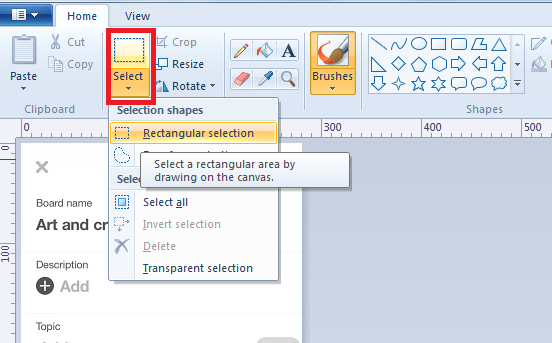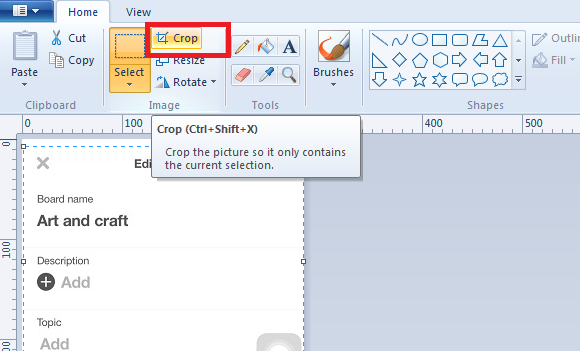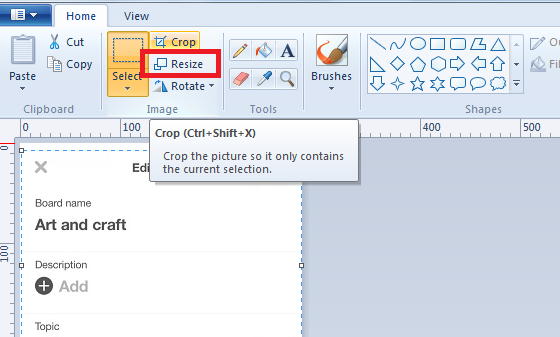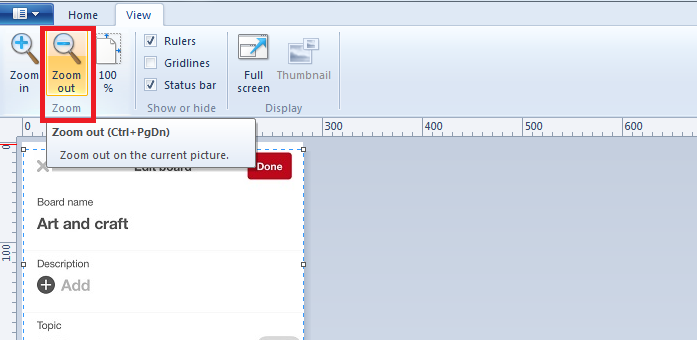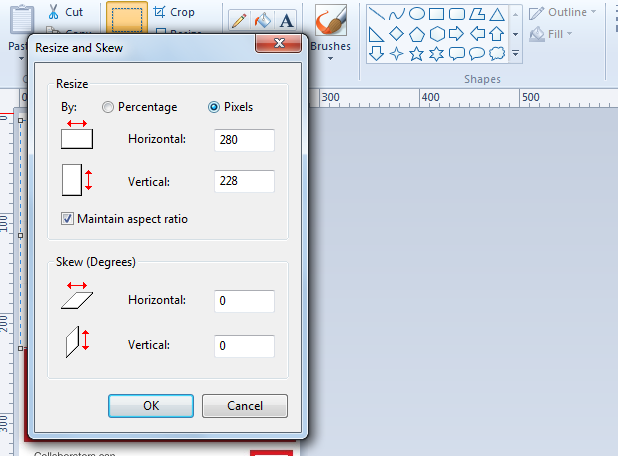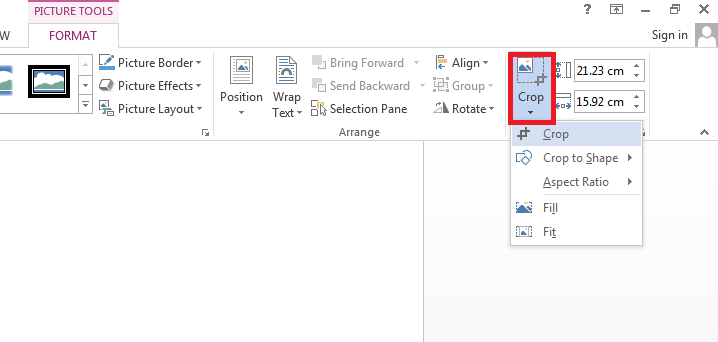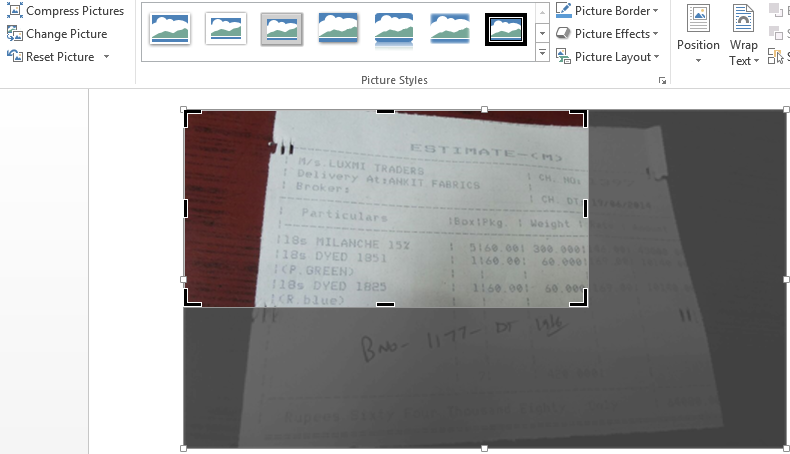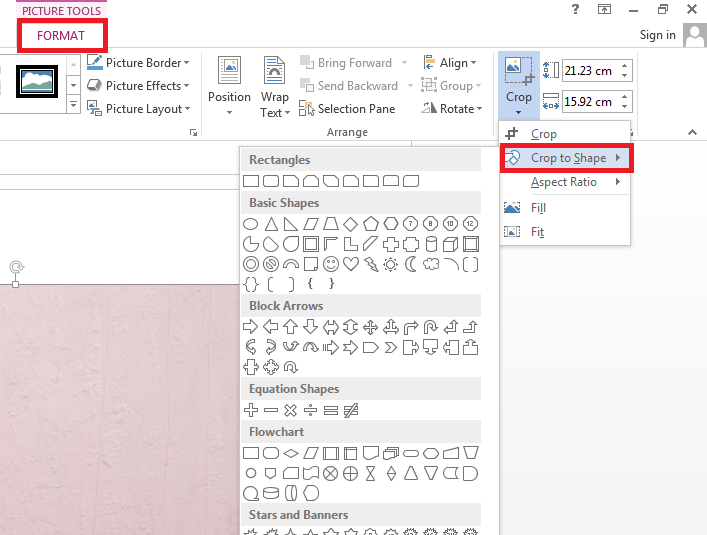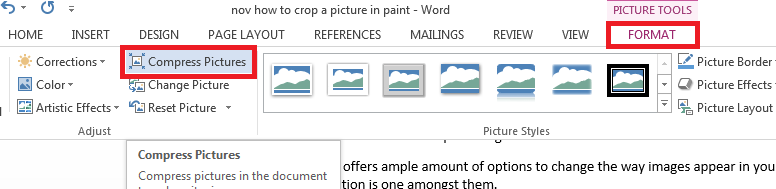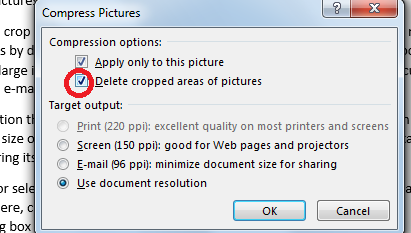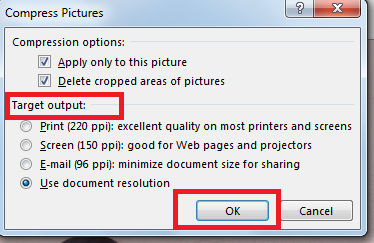Să învățăm cum să decupăm o imagine!
Zicala care spune: „O imagine este echivalentă cu o mie de cuvinte este adevărată indiferent de ceea ce vrei să descrii”. O poză este cea mai bună modalitate de a descrie orice eveniment sau de a comunica orice mesaj. În timpul editării oricărei imagini, decuparea servește ca un instrument important.
Decuparea unei imagini înseamnă, practic, tăierea acelei părți a unei imagini de care nu aveți nevoie. În câteva cazuri, decuparea se face chiar pentru a face imaginea mai mică sau pentru a evidenția o anumită parte sau porțiune a unei imagini. Decuparea unei imagini are un impact drastic asupra imaginilor, așa că este foarte important să o faceți în mod corect.
Aruncati o privire la cum să decupați a imagine în Paint și MS-Word.
Decuparea unei imagini în Paint
Microsoft Paint este ușor de utilizat și are o interfață ușor de utilizat. Decuparea imaginilor în vopsea este cea mai ușoară și este cea mai preferată de utilizatori. Aruncă o privire la pașii de pe cum să decupați o imagine în vopsea:
- Accesați Start > Toate programele > Accesorii > Paint sau introduceți doar Paint în bara de căutare Start.
- Deschideți imaginea în Microsoft Paint.
- În fila Acasă a panglicii, faceți clic pe instrumentul „Selectați”.

- Acum trageți mouse-ul și selectați partea pe care doriți să o păstrați în imagine.
- Faceți clic pe „Decupați”, care se află în panglica de mai sus.

Acum, această metodă poate fi exercitată pentru imaginile mici sau pentru cele care se potrivesc pe ecranul computerului. Este posibil ca imaginile mai mari să nu încapă pe ecranul computerului și să fie nevoie să derulați pentru a vedea imaginea completă. Deci se pune întrebarea că Cum decupez o imagine sau o imagine care este mai mare ca dimensiune.
Decuparea imaginilor mai mari în Paint
Decuparea poate fi separată în mai multe categorii. Puteți decupa imagini mai mari în două moduri:
- Redimensionare - În cazul în care rezoluția imaginii nu este o problemă, puteți oricând redimensiona imaginea. Cum să redimensionați imaginea va fi discutat mai jos.

- Micșorare - În cazul în care doriți să păstrați rezoluția imaginii, puteți vizualiza o versiune redusă a imaginii. Atingeți opțiunea Vizualizare și faceți clic pe opțiunea Micșorare până când obțineți dimensiunea preferată a imaginii.

Cum să redimensionați imaginea în Paint
Redimensionarea unei imagini are două scopuri; unul ajută la determinarea dimensiunii imaginii (în pixeli), iar în al doilea rând, reduce dimensiunea fișierului dvs., facilitând trimiterea imaginilor prin e-mail. Imaginile mari se încarcă lent în browser și chiar ocupă prea mult spațiu.
Așadar, în cazul în care doriți să eliberați spațiu pe hard disk sau dintr-un motiv anume, aruncați o privire la modul în care puteți redimensiona o imagine folosind vopsea:
- Accesați Paint și deschideți imaginea.
- În Acasă, fila găsește butonul Redimensionare și faceți clic pe el.
- Se va deschide o casetă Redimensionare și înclinare. În această casetă, puteți redimensiona în procente și pixeli. Trebuie să redimensionați astfel încât raportul de aspect să fie menținut. Faceți clic pe OK pentru a finaliza.

- Salvați-vă poza.
Cum să decupați o imagine în MS-Word
Pentru a evidenția izolarea unei anumite părți dintr-o imagine, decuparea devine esențială. MS Word este echipat cu o mulțime de funcții de editare, inclusiv funcția de decupare. Aruncăm o privire la cum să decupezi o imagine într-un cuvânt:
- deschide un MS Word document și introduceți o imagine în el.
- De îndată ce introduceți o imagine, faceți clic pe ea. Fila Format va apărea în partea de sus a ferestrei.
- În fila Format, selectați comanda Decupare.

- Un mâner de decupare va apărea împreună cu imaginea. Pur și simplu trageți mânerul pentru a decupa zonele nedorite din imagine. După ce faceți acest lucru, faceți clic pe comanda decupare. Imaginea ta va fi decupată.

Treceți cu mouse-ul în caseta de decupare, veți vedea casetele Lățime și Înălțime, cu ajutorul cărora puteți decupa manual imaginea la dimensiunile exacte. Cu aceste opțiuni, puteți modifica cu ușurință înălțimea și lățimea imaginii. Puteți chiar să selectați grupul Dimensiune din fila Format pentru a exercita aceeași funcție.
Cum să decupați o imagine într-o formă în Word
Se poate întâmpla să doriți un anumit tip de formă în care o imagine să fie decupată. Ms-Word oferă această funcționalitate pentru a decupa imaginile într-o anumită formă pentru un aspect mai îngrijit și mai profesional. Aruncă o privire la cum să faci același lucru.
- Inserați sau selectați imaginea pe care doriți să o decupați. Va apărea fila Format, faceți clic pe ea.
- Faceți clic pe săgeata derulantă Decupare. Derulați în jos la opțiunea Decupați la formă. Va apărea un meniu derulant, selectați forma dorită din această casetă.

- Imaginea va fi formatată conform formei.
Comprimarea imaginilor
Puteți oricând decupa o imagine în Word prin metodele menționate mai sus. Cu toate acestea, principala problemă este că în MS-Word, zonele tăiate ale imaginilor sunt salvate în mod implicit împreună cu documentul.
Fișierele de trimitere prin poștă cu imagini atât de mari tind să ocupe mult spațiu, ceea ce face extrem de dificilă atașarea lor lungă la e-mailuri.
Deci, cea mai bună opțiune pe care o puteți exercita este comprimarea acestor imagini. Comprimare este practic minimizarea dimensiunii imaginii fără a-i degrada calitatea, adică păstrați exact calitatea imaginii prin scăderea dimensiunii acesteia. Comprimarea face chiar și descărcarea mai rapidă.
- Inserați sau selectați imaginea pe care doriți să o comprimați, apoi apăsați pe fila Format.
- De aici, faceți clic pe opțiunea Comprimare imagini.

- Pe ecran apare o casetă de dialog. Asigurați-vă că există o bifă în fața Ștergeți zonele decupate ale imaginilor. Selectați opțiunea Aplicați la această imagine dacă doriți să faceți aceste modificări numai la această imagine anume și nu la toate imaginile din document.

- Selectați rezultatul țintă din opțiunea de mai jos. În cazul în care doriți să trimiteți un e-mail, bifați opțiunea de e-mail, deoarece minimizează dimensiunea documentului pentru partajare. În cazul în care doriți să imprimați, alegeți opțiunea de imprimare. Faceți clic pe OK pentru a finaliza.

Concluzie: - Cum să decupați o imagine?
Procesul este mai simplu, deoarece durează doar câțiva pași. Doar inserați o imagine dintr-un fișier în document și decupați imaginea exersând metodele de mai sus Cum să decupați o imagine în Paint și MS-Word.
Dacă v-ați plictisit să decupați o imagine într-un dreptunghi convențional, puteți oricând să recurgeți la forme diferite precum cerc, oval, triunghi etc. pentru a decupa o imagine. Aveți grijă când decupați și nu decupați contextul esențial al imaginii.
Deci, mergeți mai departe și data viitoare când decupați, faceți-o cu perfecțiune!
Link-uri rapide